この記事は更新から24ヶ月以上経過しているため、最新の情報を別途確認することを推奨いたします。
SQL Managed Instanceにて作成したデータベースにSQL Server Management Studioで接続し、バックアップを取得しようとした際に以下のエラーが発生する場合があります。
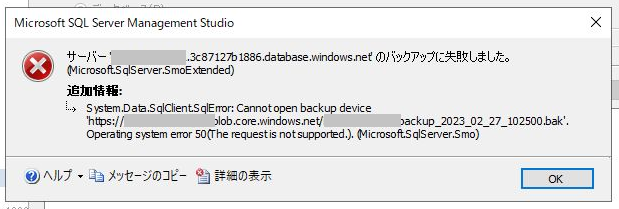
バックアップ取得手順
- SSMSを起動し、対象SQLMIにログインする。
- 対象Databaseを右クリックし、[タスク]→[バックアップ]を選択する。
- バックアップ先の「追加」を選択し、「新しいコンテナ」を選択する。
- サインインを押下し、Azure ADに登録済みのアカウントでサインインする。
- ストレージアカウントで[バックアップ格納先対象ストレージアカウント] のコンテナを選択し「資格情報の作成」を選択する。
- Azureストレージコンテナーが入力されている事を確認し[OK]を選択する。
原因
SQL Managed Instanceにて作成したデータベースのバックアップ取得でエラーが発生する原因として以下が考えられます。
- ストレージアカウントへ接続するためのShared Access Signatures (SAS)が正しく生成されていない、もしくはSAS の期限が切れている。
- SQL Managed Instanceからストレージアカウントへ接続ができない。
対処
それぞれの原因についての対処方法は以下となります。
原因①
バックアップ取得手順5にてSASを作成していますが、既に作成済みのSASがありそちらが優先的に使用される場合もあるため、手順1の前に作成済みの資格情報を削除を実施します。
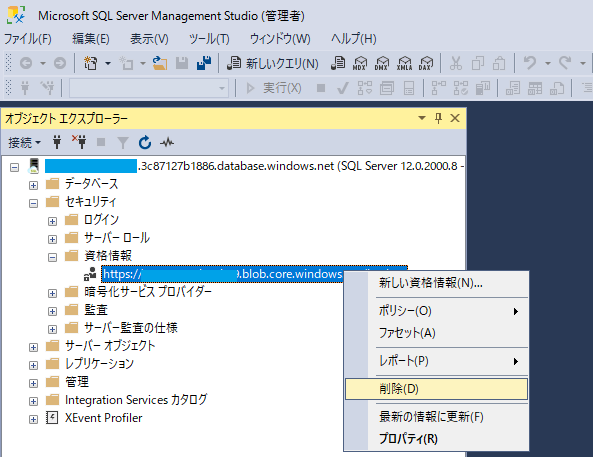
原因②
・ストレージアカウントのネットワーク設定でパブリック ネットワーク アクセスを「選択した仮想ネットワークと IP アドレスから有効」としている場合、SQL Managed Instanceが配置されている仮想ネットワークとサブネットを追加する。
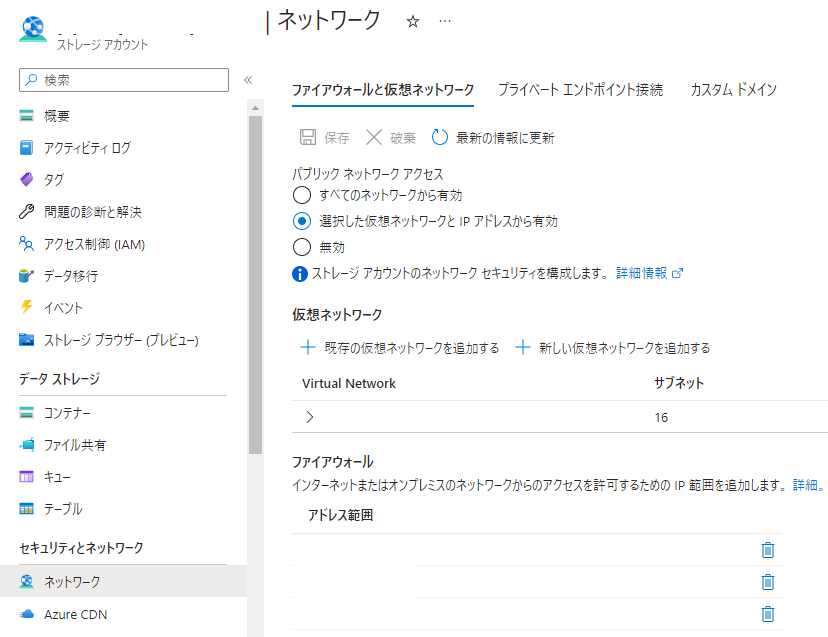
・ストレージアカウントのネットワーク設定でプライベート エンドポイントを「有効」にし、パブリックネットワークアクセスを「無効」としている場合、SQL Managed Instanceが配置されているサブネットの ネットワークセキュリティグループ (NSG) の送信規則、受信規則の両方で TCP ポート443/ストレージアカウントのプライベートエンドポイントのIP アドレスを許可する。
(参考)セキュリティ規則を作成する

 (この記事が参考になった人の数:2)
(この記事が参考になった人の数:2)